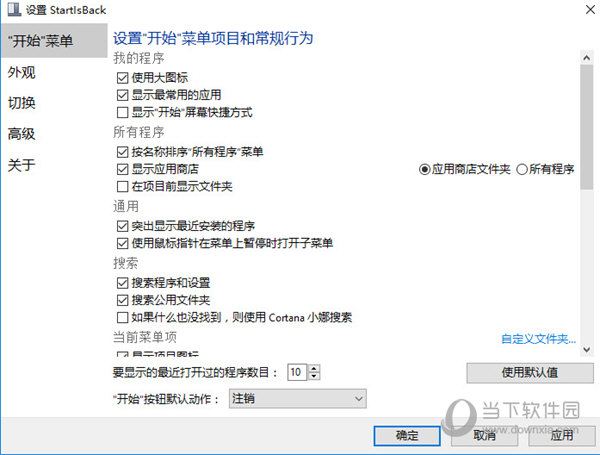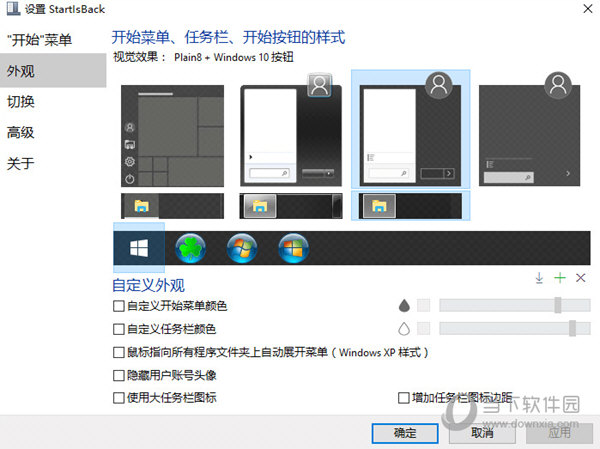|
软件简介:上一页查找字体插件 V1.0.2 免费非破解版下载 下一页Tweakeze(文件系统监控软件) V1.0.2 免费非破解版下载
本软件是由七道奇为您精心收集,来源于网络转载,软件收录的是官方版,软件版权归软件作者所有,本站不对其观点以及内容做任何评价,请读者自行判断,以下是其具体内容: StartIsBack++是一款专为Windows 10操作系统所推出的开始菜单增强工具。 它能在桌面建立一个Start Menu的快捷方式,用户可以在桌面模式和Modern模式下进行切换,除了可以自定义菜单外,还支持开机直接到桌面,并且可以跳过UI界面。
【软件特色】1、支持恢复Windows 7风格开始菜单,含各种菜单样式、配置等自定义修改功能。 2、支持Win7和Win8的任务栏风格,现在可以修改任务栏样式。
【常见问题】startisback+显示空白怎么办 1、首先右击桌面选排列图标/勾选显示桌面图标。 2、如果故障依旧,打开任务管理器(按下“Ctrl+Alt+Del”组合键即可打开),点击“文件”→“新建任务”,在打开的“创建新任务”对话框中输入“explorer”,单击“确定”按钮后,稍等一下就可以见到桌面图标了。 3、如果故障依旧,按Windows键+R打开运行窗口,运行输入regedit回车打开注册表编辑器,定位到[HKEY_LOCAL_MACHINESOFTWAREMicrosoftWindows NTCurrentVersionWinlogon],然后查看在右侧的Shell值是否为“Explorer.exe”。如果不是,请手动修改为“Explorer.exe”。双击Shell,在打开的对话框中的数值数据中输入Explorer.exe按确定,重启电脑即可(如果右侧没有Shell,在右面右击空白处选新建/字符串,在数值名称添入“Shell”,在双击它在打开的对话框中的数值数据中输入Explorer.exe按确定重启电脑即可。)。 4、如果故障依旧,可能在你的C:Windows目录中的“explorer.exe”进程文件受损,请到网上下载“explorer.exe”进程文件,下载后,将它放到你的C:Windows目录中(如果你的电脑无法下载请用别的电脑下载或在别的电脑上将C:Windows目录中的“explorer.exe”进程文件用U盘复制下来,开机按F8进入安全模式中将“explorer.exe”进程文件,它放到你的C:Windows目录中即可。 5、如果还是不行,下载Win清理助手查杀木马,还原系统或重装。
【系统要求】2.9.x:Windows 10 1809 及更高版 2.9.1:Windows 10 1607 及更高版 1.7.6:Windows 8.1 及更高版 【下载地址】StartIsBack++中文版 V2.9.17 官方正式版“StartIsBack++免费非破解版下载 V2.9.17 官方正式版[绿色软件]”系转载自网络,如有侵犯,请联系我们立即删除,另:本文仅代表作者个人观点,与本网站无关。其原创性以及文中陈述文字和内容未经本站证实,对本文以及其中全部或者部分内容、文字的真实性、完整性、及时性七道奇不作任何保证或承诺,请读者仅作参考,并请自行核实相关内容。 |
|||||||||||||||||||||||